Định dạng GIF đã xuất hiện từ lâu và thường được sử dụng để đăng lên các nền tảng mạng xã hội vì kích thước nhẹ của chúng. Hầu hết các GIF ngày nay đều có chủ đề vui nhộn, tinh nghịch và thú vị để mọi người có thể sử dụng chúng thay cho biểu tượng cảm xúc. Nếu bạn thích những ảnh GIF đó và muốn chuyển đổi chúng thành Video để sử dụng cho mục đích cá nhân thì sao? Trong bài viết này Thủ thuật phần mềm sẽ hướng dẫn các bạn cách chuyển ảnh GIF thành Video.
Phương pháp 1: Chuyển đổi GIF thành Video bằng Premiere Pro
Trang chủ: https://www.adobe.com/products/premiere.html
Premiere Pro được biết đến là một trong những công cụ chỉnh sửa Video nổi tiếng nhất thế giới nhờ những tính năng hữu ích và hệ thống phần mềm mạnh mẽ, ổn định. Các tác vụ cơ bản như chuyển đổi định dạng vẫn có thể được thực hiện trên Premiere Pro và thậm chí là rất nhanh chóng.
Bước 1: Bạn tiến hành khởi động phần mềm và chọn File -> New -> Project… (Ctrl + Alt + N) để tạo mới một project đang làm việc.
Bước 2: Sau đó, click chuột phải vào Media Browser -> Import để tiến hành chọn file GIF cần chuyển đổi sang Video.
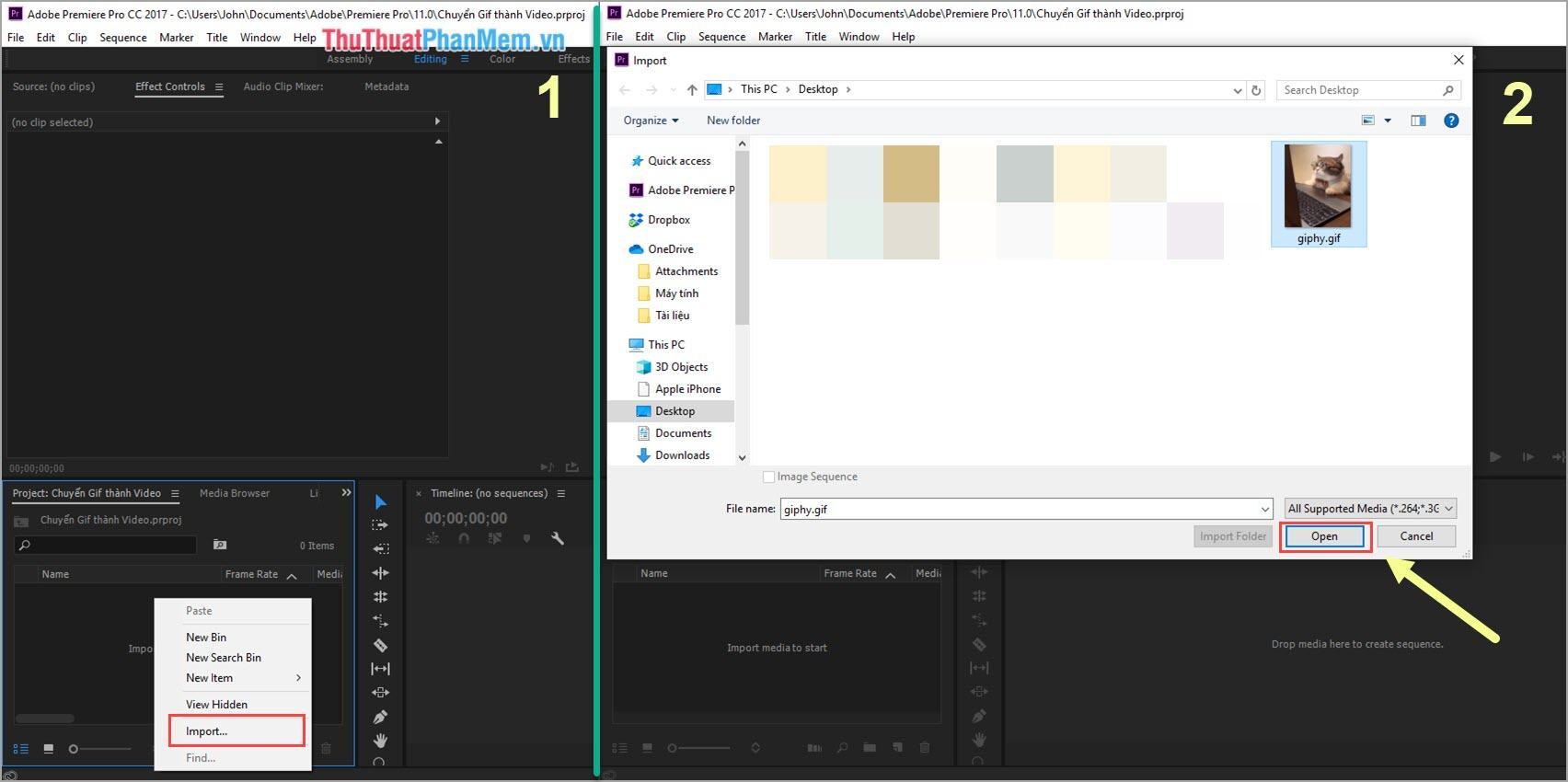
Khi đó ta có một file GIF trong hệ thống như sau:
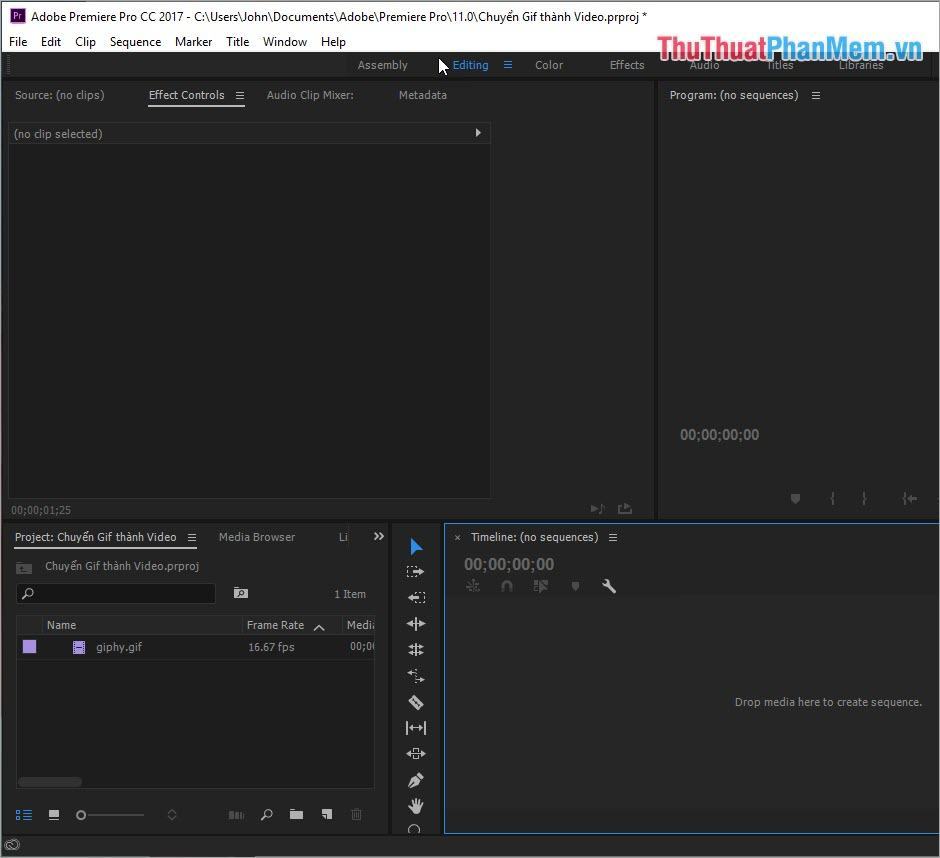
Bước 4: Bạn tiến hành nhấn giữ file GIF trên thanh Timeline để sử dụng.
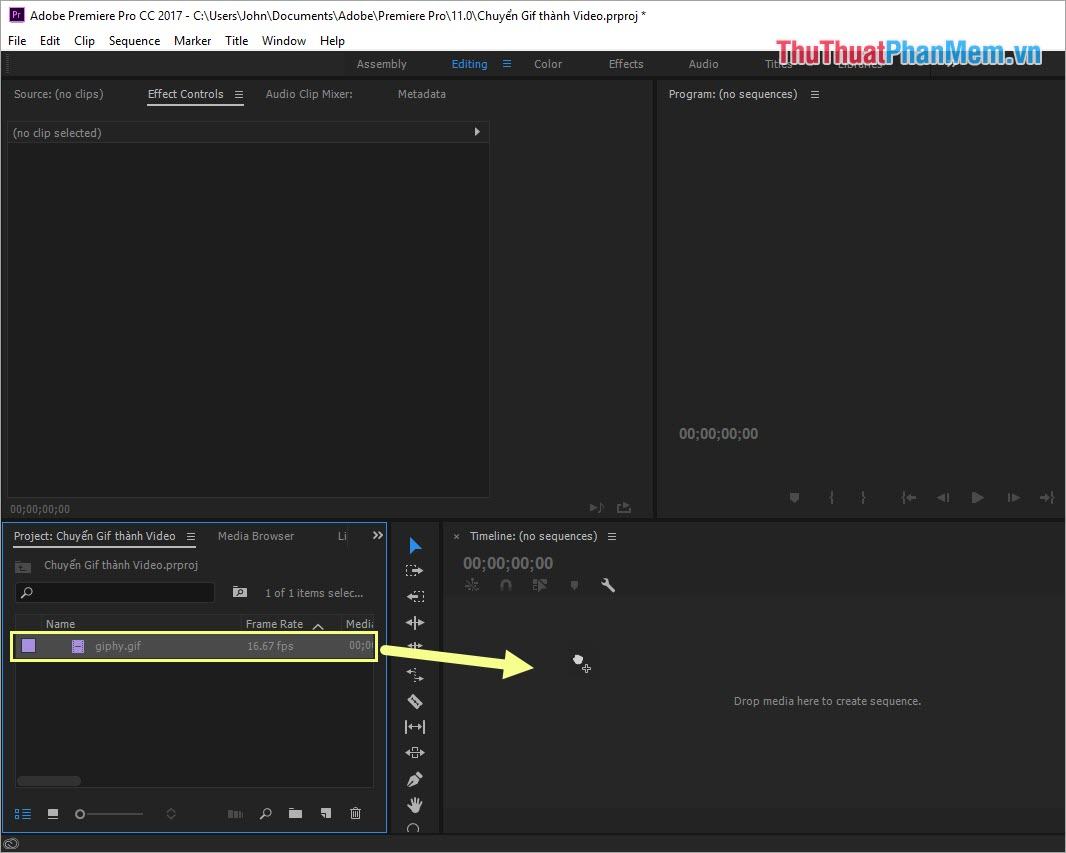
Khi đó bạn sẽ thấy file GIF được chuyển đổi thành Video và có thể nhấn Space để xem Video.
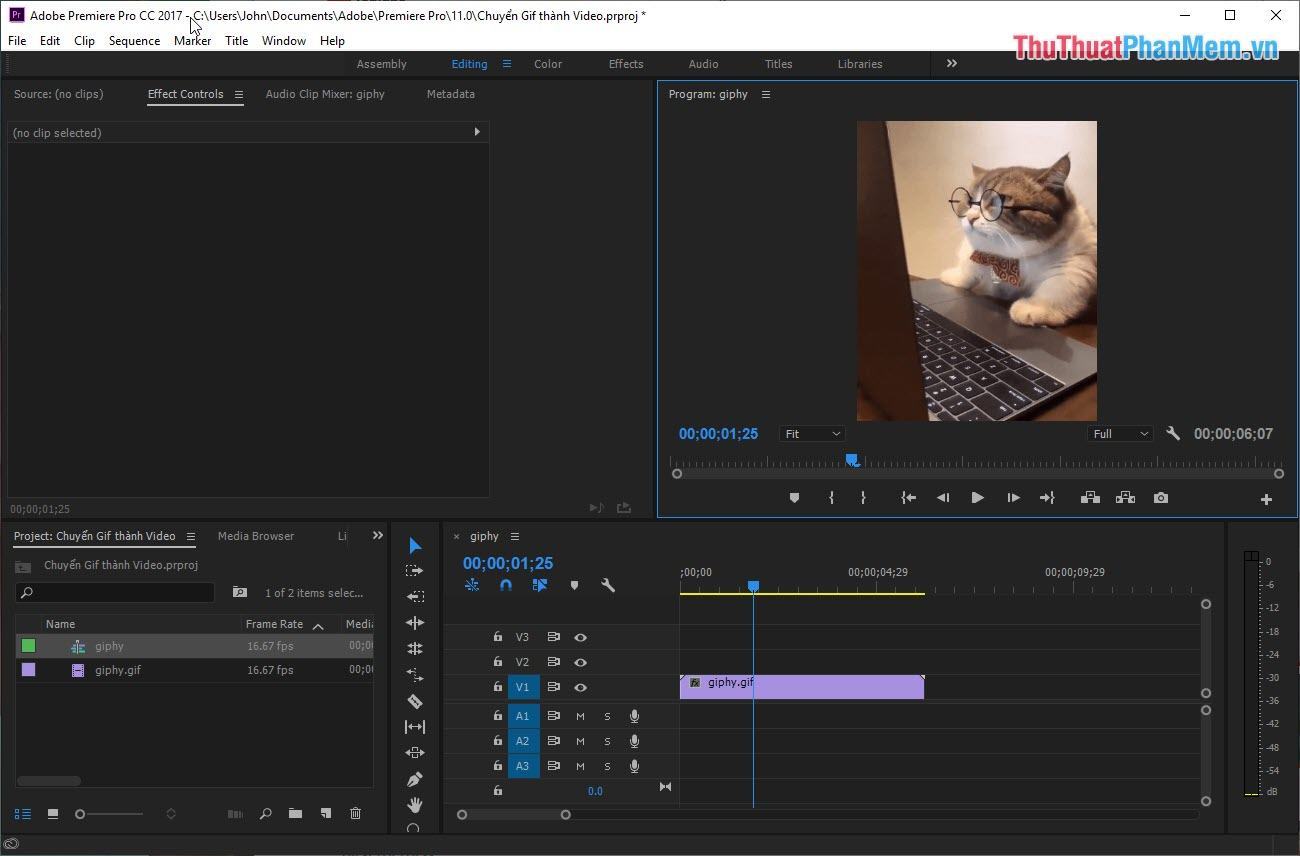
Bước 5: Tiếp theo các bạn chọn File -> Export -> Media… (Ctrl + M) để xuất file.
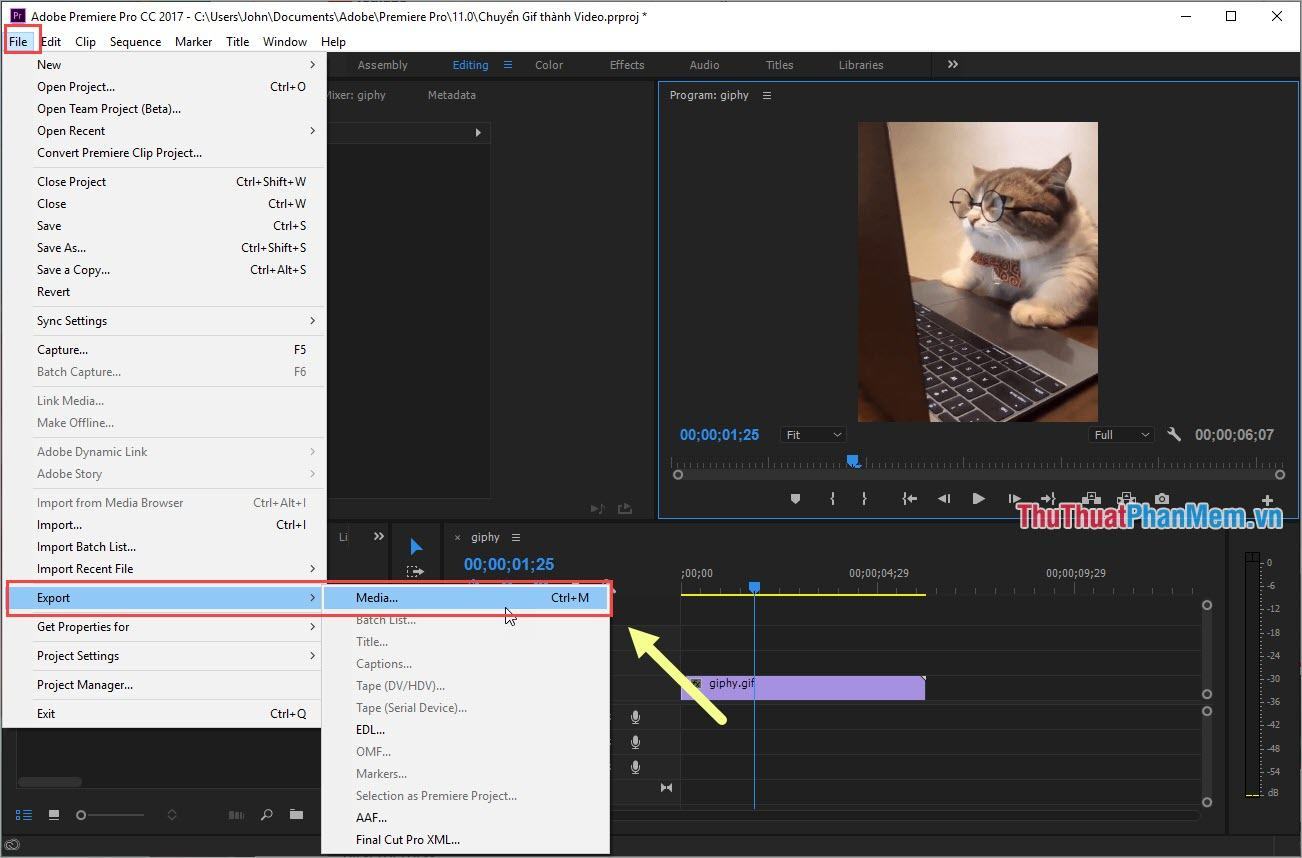
Bước 6: Bạn thiết lập các thông tin sau:
- Định dạng: H.264
- Output Name: Tên và nơi lưu trữ Video
Cuối cùng, bạn bấm Xuất, hệ thống sẽ tự động xuất Video cho bạn vào nơi bạn đã thiết lập lưu trữ.
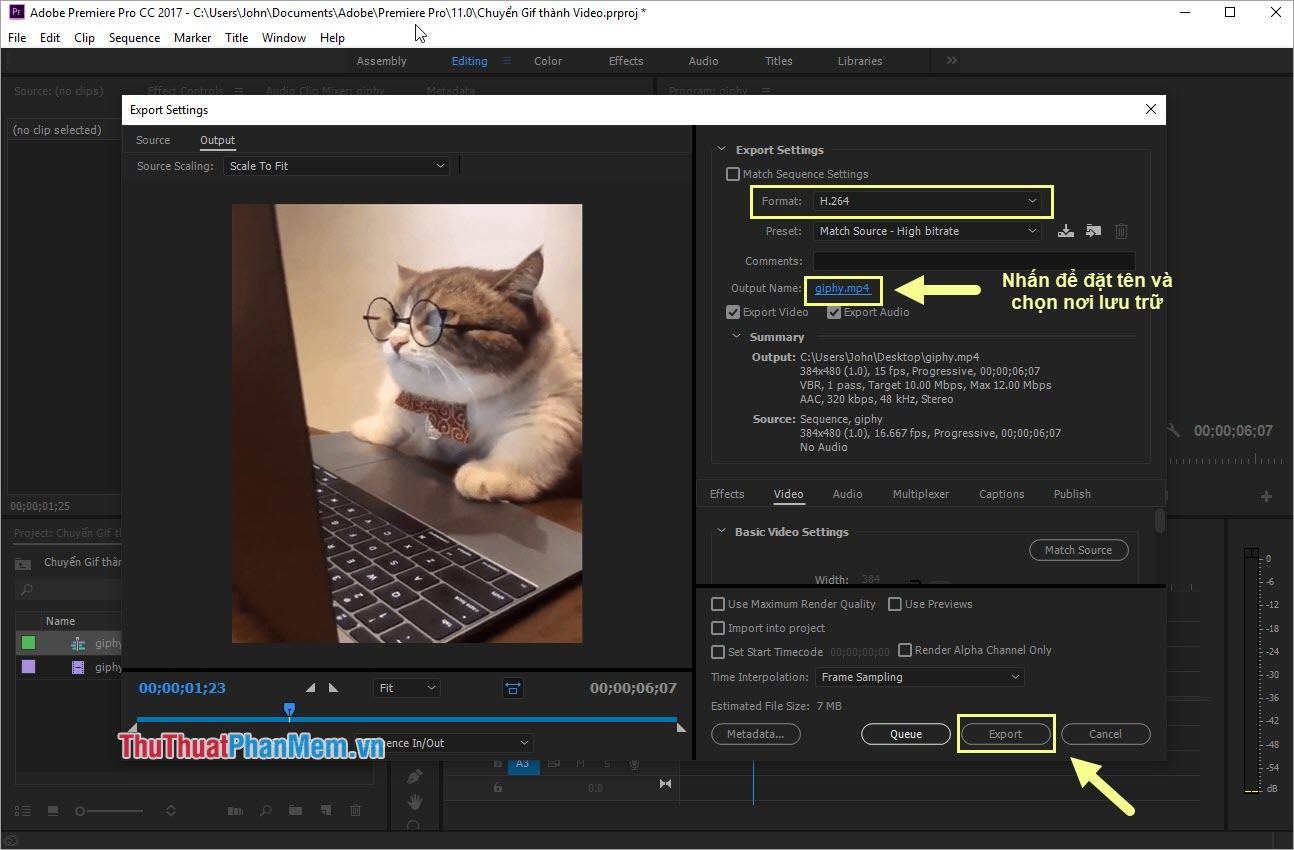
Phương pháp 2: Chuyển đổi GIF sang Video trực tuyến
Trang chủ: https://convertio.co/vn/gif-mp4/
Bước 1: Bạn tiến hành truy cập vào trang chủ và chọn Choose file để tải file GIF lên hệ thống.
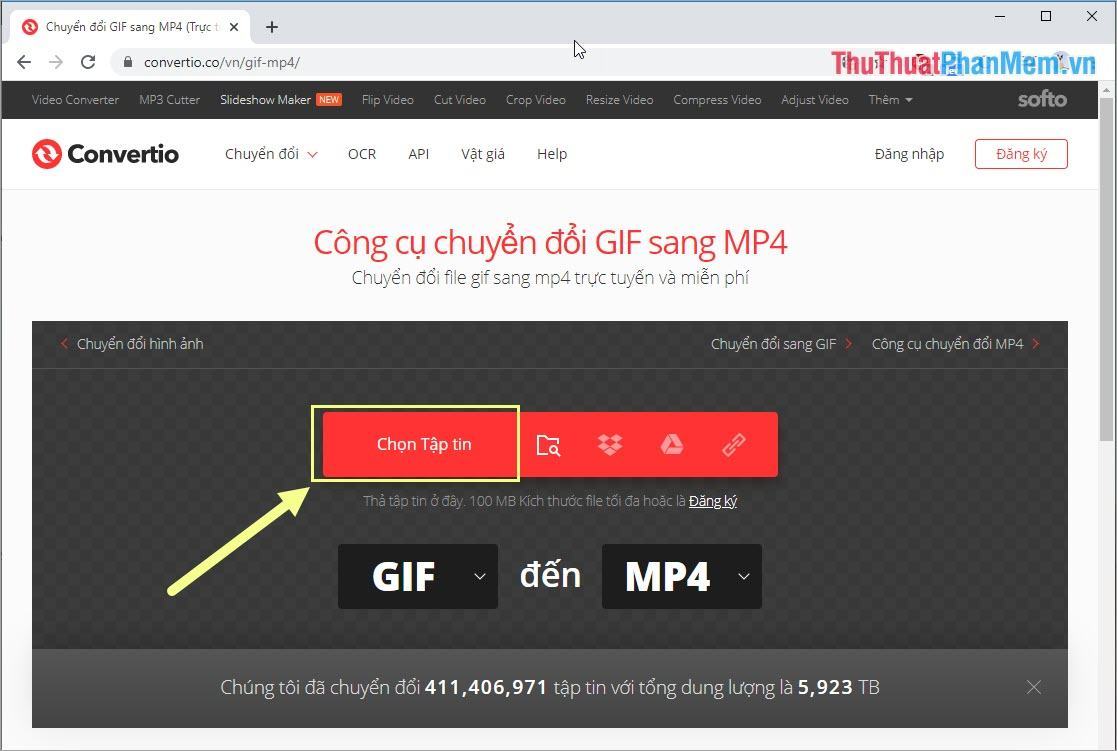
Bước 2: Sau khi chọn file GIF hệ thống sẽ tự động chọn định dạng Video là Mp4. Nếu cần sử dụng định dạng khác, bạn có thể nhấp chuột để lựa chọn.
Sau khi thiết lập xong, hãy nhấp vào Chuyển đổi để bắt đầu.
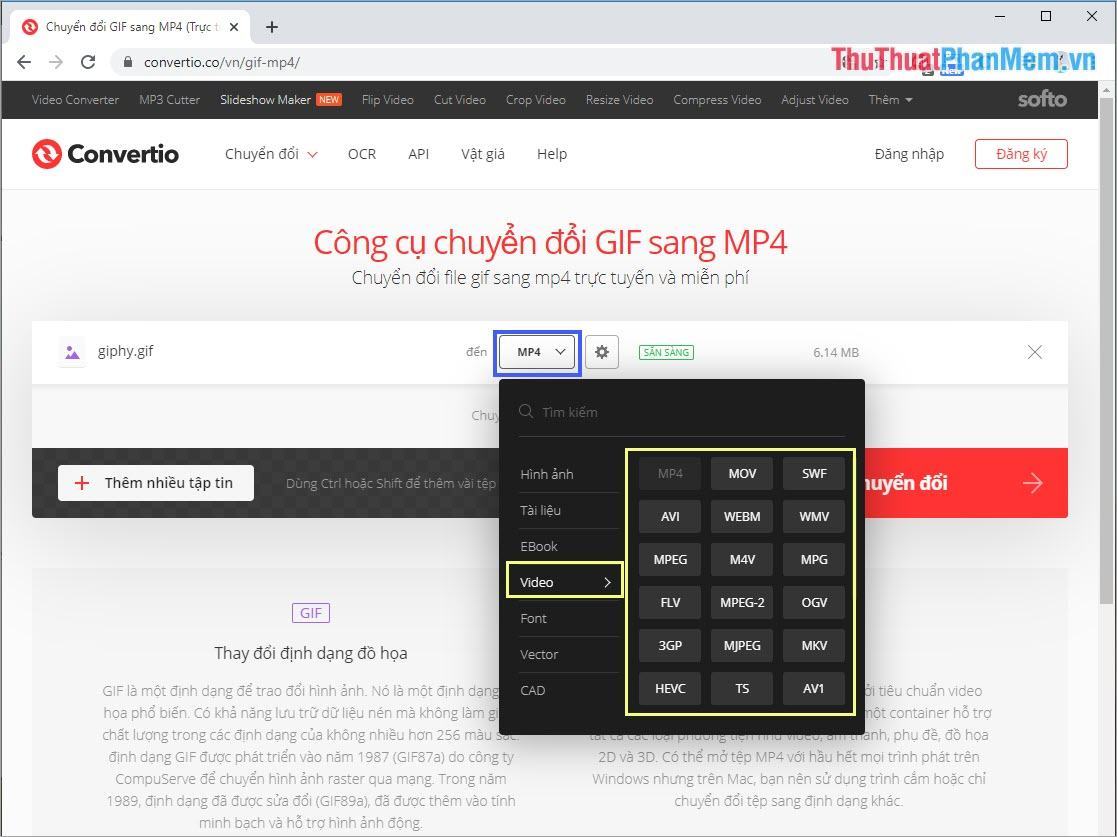
Sẽ mất thời gian để hệ thống tải lên tệp GIF và chuyển đổi chúng.
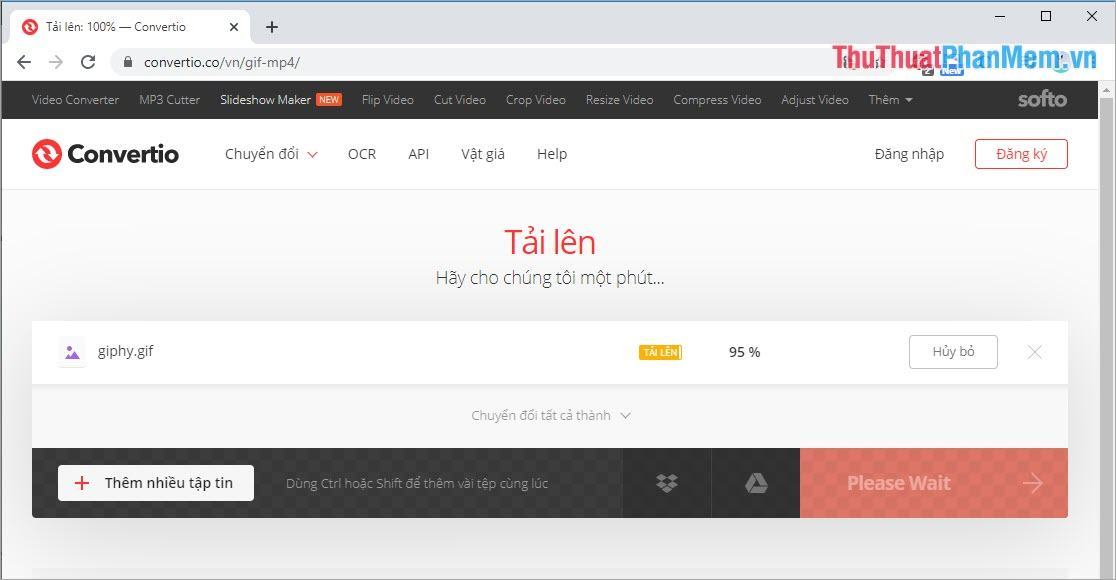
Bước 3: Khi hệ thống chuyển đổi xong, bạn chọn Download để tải Video đã chuyển đổi về máy tính.
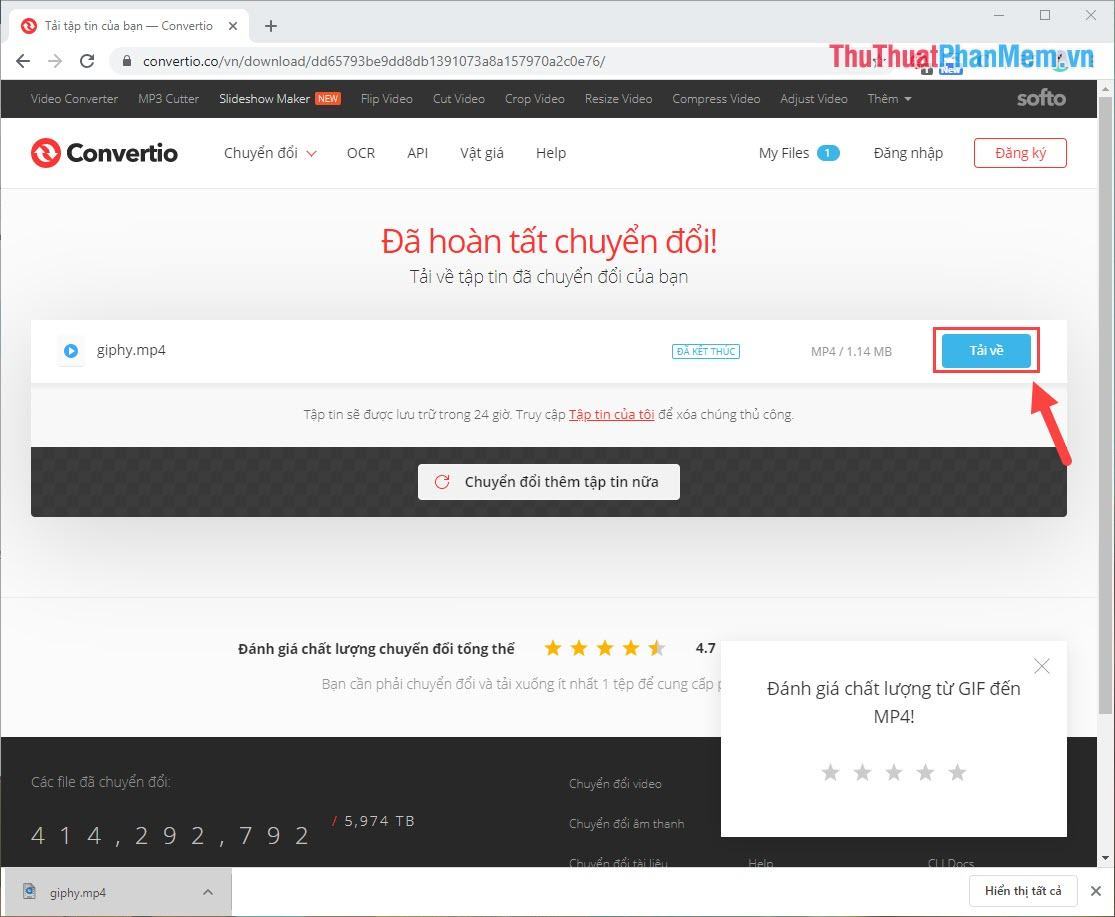
Một số trình chuyển đổi GIF sang Video trực tuyến khác
- https://ezgif.com/gif-to-mp4
- https://giftomp4.com/en/
- https://video.online-convert.com/convert/gif-to-mp4
Trong bài viết này Thủ thuật phần mềm đã hướng dẫn các bạn cách chuyển ảnh GIF sang Video một cách nhanh chóng và tiện lợi. Chúc may mắn!
Bạn thấy bài viết Cách chuyển ảnh GIF thành Video có đáp ướng đươc vấn đề bạn tìm hiểu không?, nếu không hãy comment góp ý thêm về Cách chuyển ảnh GIF thành Video bên dưới để vietabinhdinh.edu.vn có thể thay đổi & cải thiện nội dung tốt hơn cho các bạn nhé! Cám ơn bạn đã ghé thăm Website: vietabinhdinh.edu.vn
Nhớ để nguồn bài viết này: Cách chuyển ảnh GIF thành Video của website vietabinhdinh.edu.vn
Chuyên mục: Kiến thức chung
Tóp 10 Cách chuyển ảnh GIF thành Video
#Cách #chuyển #ảnh #GIF #thành #Video
Video Cách chuyển ảnh GIF thành Video
Hình Ảnh Cách chuyển ảnh GIF thành Video
#Cách #chuyển #ảnh #GIF #thành #Video
Tin tức Cách chuyển ảnh GIF thành Video
#Cách #chuyển #ảnh #GIF #thành #Video
Review Cách chuyển ảnh GIF thành Video
#Cách #chuyển #ảnh #GIF #thành #Video
Tham khảo Cách chuyển ảnh GIF thành Video
#Cách #chuyển #ảnh #GIF #thành #Video
Mới nhất Cách chuyển ảnh GIF thành Video
#Cách #chuyển #ảnh #GIF #thành #Video
Hướng dẫn Cách chuyển ảnh GIF thành Video
#Cách #chuyển #ảnh #GIF #thành #Video